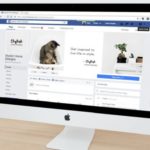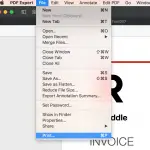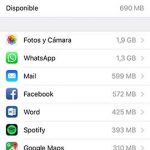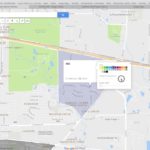El mundo se está moviendo hacia la digitalización en todos los ámbitos de la vida. Hace sólo dos o tres años, se obtenía un contrato, un acuerdo o un documento en un correo electrónico que había que imprimir y luego firmar. La siguiente etapa era llevar este documento firmado o devolverlo a la dirección indicada por correo. La realización de este proceso solía llevar al menos una semana.
Qué fácil hubiera sido si tuvieras la posibilidad de firmar digitalmente este contrato/documento/acuerdo y luego devolverlo instantáneamente respondiendo el mismo correo electrónico. Te habría ahorrado mucho tiempo y un poco de dinero en el proceso de devolución. Bueno, la buena noticia es que los avances tecnológicos han satisfecho la necesidad de la firma electrónica, y la gente ahora puede firmar digitalmente los documentos que recibe en el correo electrónico.
La aplicación Mail en el iPhone también facilita al usuario esta función en la que puede firmar y devolver el documento directamente desde la aplicación. Además, el método es bastante simple, y los usuarios ni siquiera tendrían que dejar la aplicación Mail para completar el proceso. Además, no es necesario descargar ninguna aplicación de terceros para dar cabida a la firma electrónica, ya que el conjunto de funciones de marcado hace que todo el proceso de firma y devolución sea muy rápido y fácil.
Lo único malo de la firma digital en los dispositivos iOS es que requiere que tengas un dispositivo que funcione en iOS 9 o posterior. Las versiones anteriores de iOS no son compatibles con la función de marcado, lo que significa que no podrá firmar los documentos digitalmente. Para ser justos, hay un número limitado de personas que poseen los dispositivos que se ejecutan en iOS 8 o anterior, lo que significa que casi todos los usuarios de iPhone/iPad pueden utilizar este servicio.
Hablando de cómo firmar documentos en el iPhone, el proceso varía un poco para las diferentes versiones de iOS, pero son más o menos iguales y muy simples. Otra cosa buena de esta función de marcado es que puedes usarla tanto para los documentos recibidos como para los que estás componiendo para enviar. También funciona con casi todos los tipos de archivos adjuntos de correo electrónico.
Cómo firmar un archivo adjunto de correo electrónico en el iPhone
Si la información detallada que se ha dado anteriormente era un poco vaga para comprenderla, entonces no se preocupe, este artículo destacará la pauta completa de la firma de los archivos adjuntos de los correos electrónicos.
1. Inicia la aplicación Mail en tu iPhone y abre el correo electrónico que contiene el archivo adjunto que debes firmar. 2. Pulsa sobre el archivo adjunto para abrirlo dentro de la aplicación Mail.
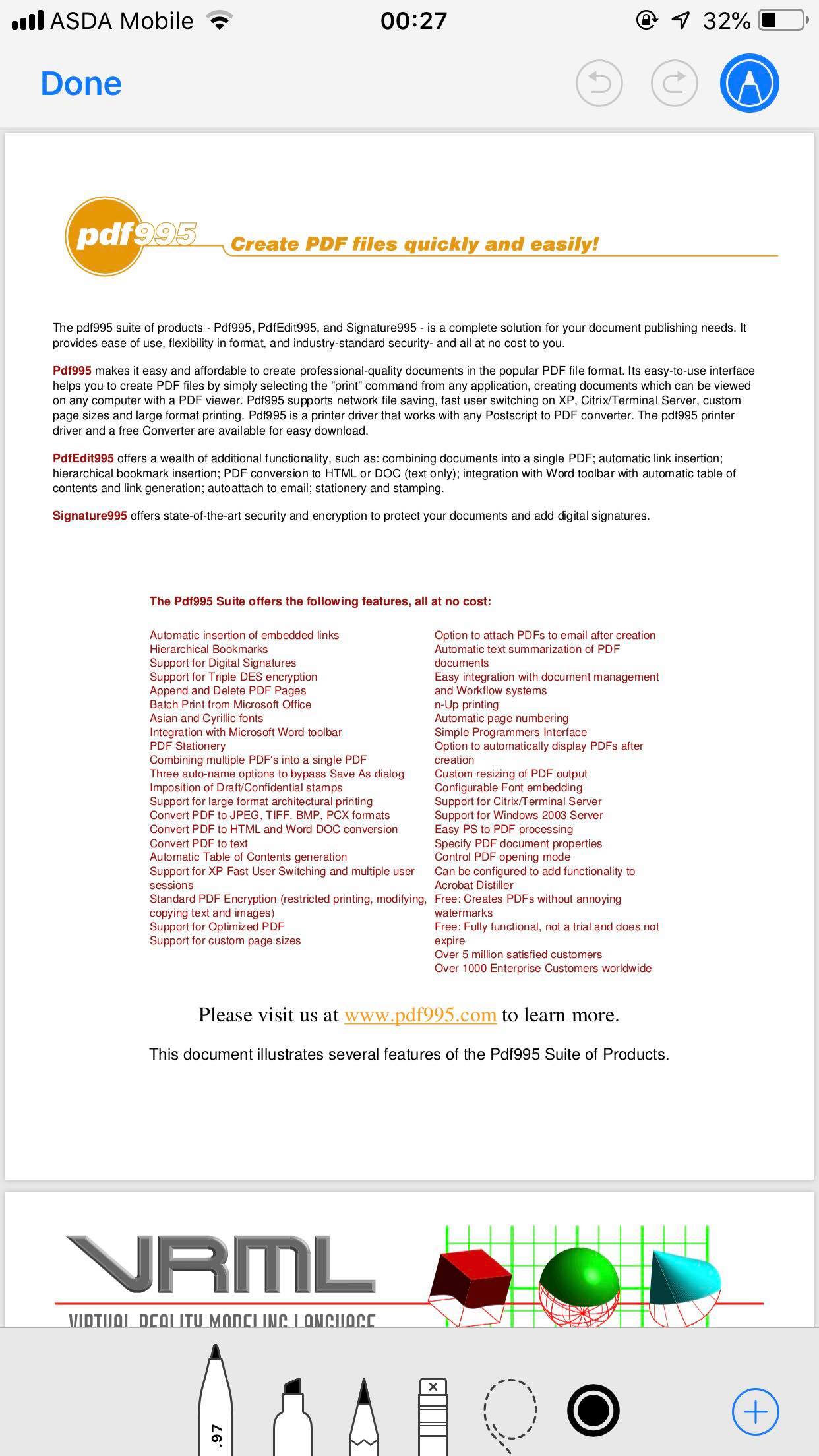
2. Ahora verás un icono de un bolígrafo situado en la parte superior derecha de la pantalla, tócalo.
3. Hacer esto te llevará a la función de marcado que te ofrecerá dos opciones para firmar el documento. Puede utilizar la herramienta de pluma para garabatear una firma de inmediato en el documento para firmarlo o puede utilizar la herramienta de firma en su beneficio.
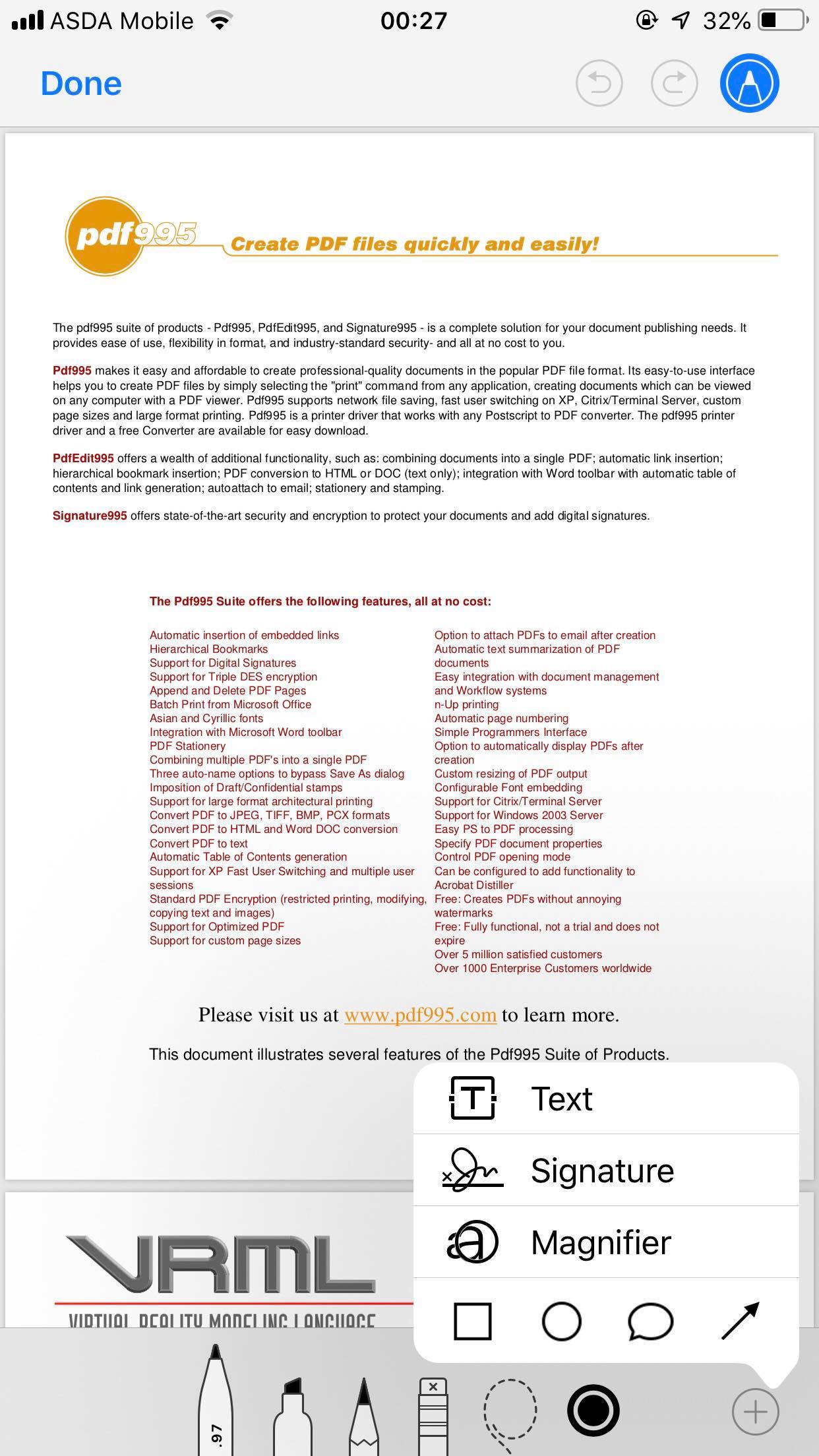
4. Asumiendo que estás usando la herramienta Firma, necesitarás tocar el icono/botón del plus seguido de un toque en la opción Firma. 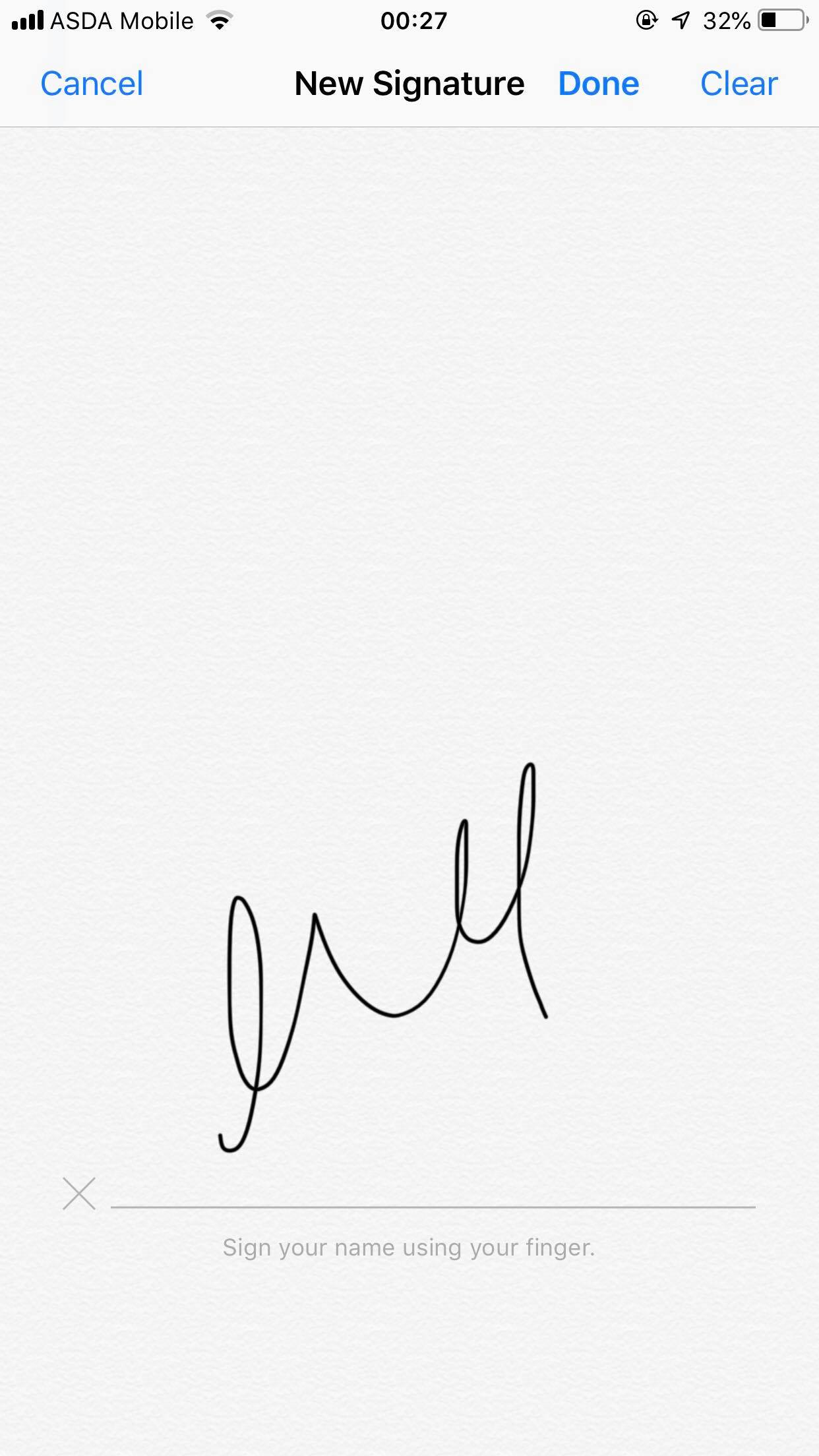
5. A continuación, puede seleccionar una firma que desee estampar en el documento o puede crear una firma utilizando la pantalla táctil y pulsar la opción Hecho.
6. Ahora pulse la opción Responder al correo electrónico existente o componer uno nuevo ya que ambas opciones tendrán este documento adjunto con la firma en él.
7. Por último, pulse la opción Enviar y su documento será devuelto en cuestión de segundos.
Entonces, fue mucho más fácil de lo que esperabas, ¿no? Usar una firma garabateada o una firma ya establecida depende totalmente de usted ya que el método seguirá siendo el mismo para ambas.